- Centro di Supporto
- Multilingue
- Lingua
- Aiutaci a tradurre
PC surriscaldato non si accende? Non si accende lo schermo del pc portatile?il pc si accende ma non si avvia schermo nero? Leggi per sapere come risolovere
da Elisa | Aggiornato 25.12.2024 | da Elisa
Esistono molte situazioni in cui il pc non si accende. Ad esempio, il computer non si accende lo schermo, il computer continua a riavviarsi dopo l'accensione, l'host emette un allarme dopo l’avvio oppure pc non riesce ad accedere al sistema dopo l'avvio, ecc. Se riscontri problemi simili, continua a leggere e forniremo le soluzioni corrispondenti per risolvere pc non si accende.

Se non si riesce ad accendere il computer è necessario prima verificare se c'è un problema con l'alimentazione, controllare l'interruttore di ingresso alimentazione del PC (se presente) se è acceso. se la Presa è funzionato.
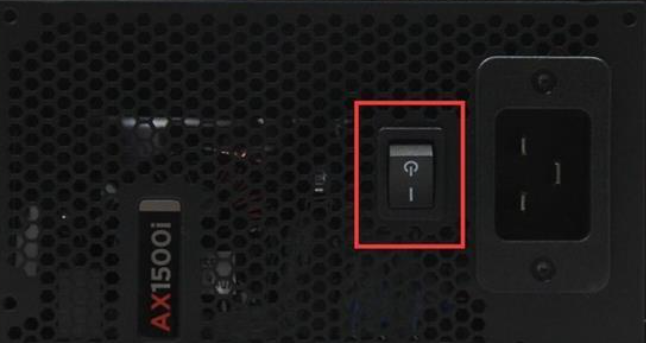
Se la batteria del PC è rimovibile, provare a rimuoverla e a reinstallarla.
Se la spia dell'host del computer è accesa ma computer non si accende lo schermo, potrebbe trattarsi di un problema con lo schermo. Controllare se il cavo che collega lo schermo ha un contatto scarso. Se possibile, provare a connettere l'host a un altro schermo e controllare se è un problema con il display o il cavo.
Alcuni PC nuovi appena installati hanno problemi di mancata risposta all'accensione, problema riscontrato soprattutto da molti utenti fai-da-te. Molti piccoli ponticelli sono molto complessi e possono essere installati in modo errato se non si presta attenzione. Pertanto, se dopo aver installato da soli la scheda madre e non è possibile accendere il computer, è possibile verificare se l'interfaccia jumper sulla scheda madre è installata correttamente.

Articolo relativo>>Cosa fare schermo nero pc portatile
Il computer non riesce ad accendere il monitor oppure continua a riavviarsi dopo l'accensione. Questa situazione si verifica solitamente nei vecchi host utilizzati da diversi anni. Tuttavia, tali problemi possono verificarsi anche in un nuovo computer che viene acceso per la prima volta . Le cause sarebbe queste:
Alcuni vecchi computer hanno una scarsa dissipazione del calore, principalmente perché la polvere si accumula sulla ventola del processore. Il caso più evidente sono i computer portatili. Prova a pulire la polvere per risolvere il problema del surriscaldamento della CPU.

Inoltre, il grasso termico ricoperto su alcuni vecchi processori di computer si asciugherà gradualmente e l'effetto sigillante e l'efficienza della conduttività termica saranno notevolmente ridotti, in questo caso è necessario pulirlo e riapplicarlo. Applicare la dissipazione del calore al silicone è molto semplice: basta pulire accuratamente il vecchio grasso al silicone, quindi spremere una quantità di silicone delle dimensioni di un fagiolo verde sulla superficie della CPU. Infine, coprire la sagoma di dissipazione del calore.


Se l'hardware principale come CPU, scheda madre o scheda grafica si guasta e viene bruciato, il computer non si avvierà normalmente. A questo punto, l'hardware in questione deve essere continuamente sostituito finché il computer si avvia correttamente. In questo caso, ti consigliamo di chiedere aiuto a tecnici professionisti.
Se tuo PC si è avviato finalemente ma incontri problemi come Host emmette l'allerme, impossibile accedere al sistema dopo l'avvio, continua a leggere per sapere come risolvere.
Oltre il 70% degli allarmi di avvio del computer sono legati alla memoria. Per risolvere questo problema, è necessario spegnere il computer e scollegare la presa, quindi aprire l'host del computer ed estrarre la memoria, pulirla delicatamente con una gomma, pulirla pulire, quindi reinserire la memoria e provare ad avviare il computer, di solito in questo modo Tutto può risolvere il problema.
Se il problema non può ancora essere risolto dopo aver cancellato la memoria, il crash del BIOS della scheda madre o del sistema potrebbe causare un allarme nell'host. La soluzione è rimuovere la batteria a bottone del BIOS della scheda madre e quindi reinserirla.

Se l'allarme continua a ripresentarsi dopo aver rimesso la batteria BIOS, potrebbe trattarsi di un problema della scheda grafica. Se la scheda grafica del computer è allentata, la scheda madre emetterà un suono di allarme "uno lungo e due brevi".
A questo punto, è necessario verificare se lo slot PCIE della scheda grafica è inserito correttamente o se è allentato. Se l'allarme continua dopo il corretto inserimento, se la CPU del computer dispone di una grafica integrata, è necessario rimuovere la scheda grafica indipendente, collegare il monitor utilizzando la sorgente di output dell'immagine della scheda madre e provare ad accendere il computer.
Se il tuo computer si avvia normalmente e accede a Windows, allora è il problema con la scheda grafica. Basta riparare o sostituire la scheda grafica con una nuova.
Se tuo PC riesce ad avviare alla fine ma diventa molto lento o bloccato, sarebbe perché la memoria del pc non è sufficente, puoi fare un riferimento a questo articolo per sapere>>PC lento cosa fare? 8 soluzioni utili per velocizzare pc lento
A causa dell'accumulo di troppi dati sull'unità disco rigido e della mancanza di pulizia regolare, il pc può diventare lento o bloccato, consigliamo di usare Advaced SystemCare, con la modalità AI ti crea un piano personalizzato a seconda dello stato di tuo pc, riesce ad scansionare ed eliminare file spazzatura, registri e cache non necessari, avanzi di strumenti di terze parti e di browser, velocizza tuo sistema Windows pesante.
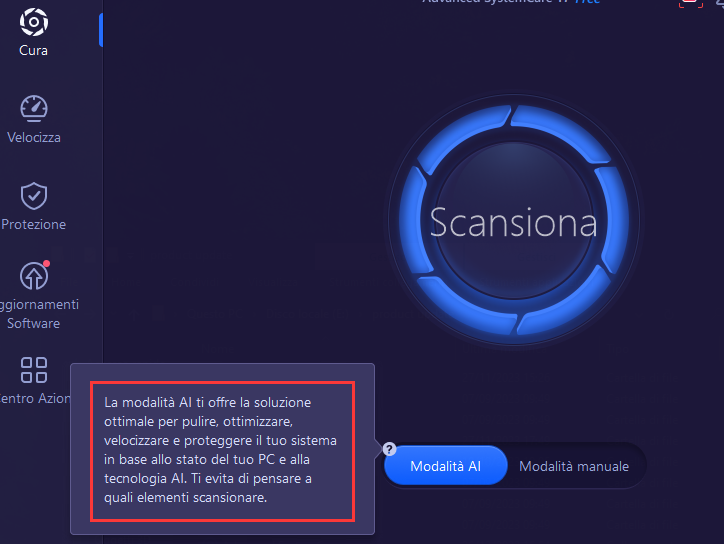
E puoi anche personalizzare la tua ottimizzazione di PC con la Modalità manuale
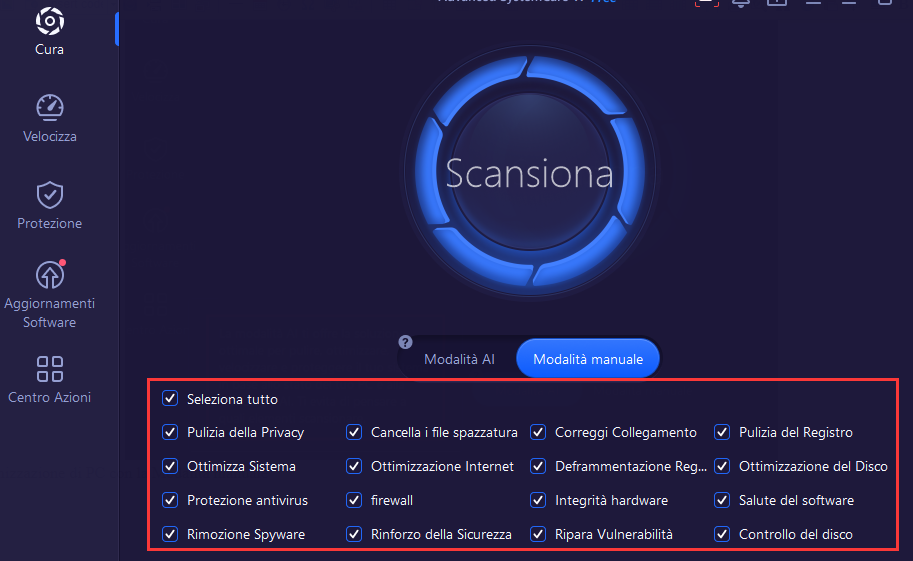
Esistono molti motivi per cui computer non si accende e esistono diverse soluzioni per risolverlo. Utilizzando i passaggi e le soluzioni descritte in questo articolo, incluso il controllo dell'alimentazione, controllo il contatto con lo schermo del computer e il controllo dei ponticelli sulla scheda madre ecc, speriamo di riuscire a risolvere il problema del pc non si accende. Ricorda sempre di peccare con cautela, seguire le istruzioni specifiche per il tuo modello di computer e, se necessario, cercare un aiuto professionale per situazioni più complesse.
Articolo relativo: come aumentare velocità di download
